前面我们已经知道了在Word 2007文档中插入图片的方法,而插入图片后,会发现,图片与文档的内容不是很融合,这只要是图片的背景造成,而现在小编要说的是,将图片设置为透明效果,就可以将图片与文档内容融合一体。
第1步,选中需要设置透明色的图片,在“图片工具”功能区的“格式”分组中,单击“调整”分组中的“重新着色”按钮,并在打开的颜色模式列表中选择“设置透明色”命令。
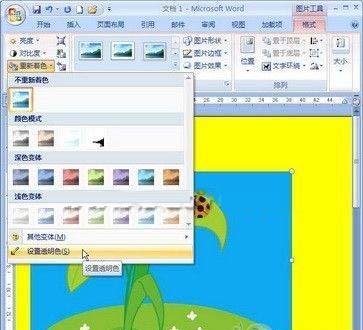
选择“设置透明色”命令
第2步,鼠标箭头呈现彩笔形状,将鼠标箭头移动到图片上并单击需要设置为透明色的纯色背景,则被单击的纯色背景将被设置为透明色,从而使得图片的背景与word2007文档的背景色一致。
在word2007文档中对插入图片的背景设置为透明效果,只要在“图片工具”功能区内对格式进行“着色”,就能打开颜色模式并选择透明色,当然,如果大家想要为图片设置其他背景颜色也是可以的。
 ,我们将会及时处理。
,我们将会及时处理。 | .. 定价:¥133 优惠价:¥133.0 更多书籍 |
 | .. 定价:¥124 优惠价:¥124.0 更多书籍 |